이 제어를 수정하면 이 페이지는 자동으로 업데이트됩니다.
Motion 사용 설명서
- 시작하기
-
- 생성기 사용 개요
- 생성기를 추가합니다
-
- 이미지 생성기 개요
- 커스틱 생성기
- 셀룰러 생성기
- 체커보드 생성기
- 구름 생성기
- 색입체 생성기
- 물방울 무늬의 동심원 모양 생성기
- 동심원 모양 생성기
- 그라디언트 생성기
- 그리드 생성기
- 일본풍 패턴 생성기
- 렌즈 플레어 생성기
- 만화 선 생성기
- 막 생성기
- 노이즈 생성기
- 단색 광선 생성기
- 옵 아트 1 생성기
- 옵 아트 2 생성기
- 옵 아트 3 생성기
- 겹쳐진 원 생성기
- 방사형 막대 생성기
- 부드러운 그라디언트 생성기
- 나선형 생성기
- 나선 효과 그리기 생성기
- 나선 효과 그리기 온스크린 컨트롤 사용하기
- 별 생성기
- 스트라이프 생성기
- 햇살 생성기
- Truchet 타일 생성기
- 이색 광선 생성기
- 수정된 생성기 저장하기
- 용어집
- 저작권

Motion에서 텍스트 간격 동작 사용하기
텍스트 간격 동작은 텍스트 인스펙터에서 포맷 패널의 자간 매개변수에 변경 비율을 적용합니다. 자간은 각 텍스트 문자 사이에 균일한 공간을 적용하므로 텍스트 문자를 서로 확장시키는 확장 효과를 만듭니다.
텍스트 간격 동작 사용하기
Motion에서 텍스트 간격 동작(텍스트 애니메이션 동작 카테고리에서)을 프로젝트의 텍스트에 적용합니다.
Motion에서 텍스트 동작 적용하기의 내용을 참조하십시오.
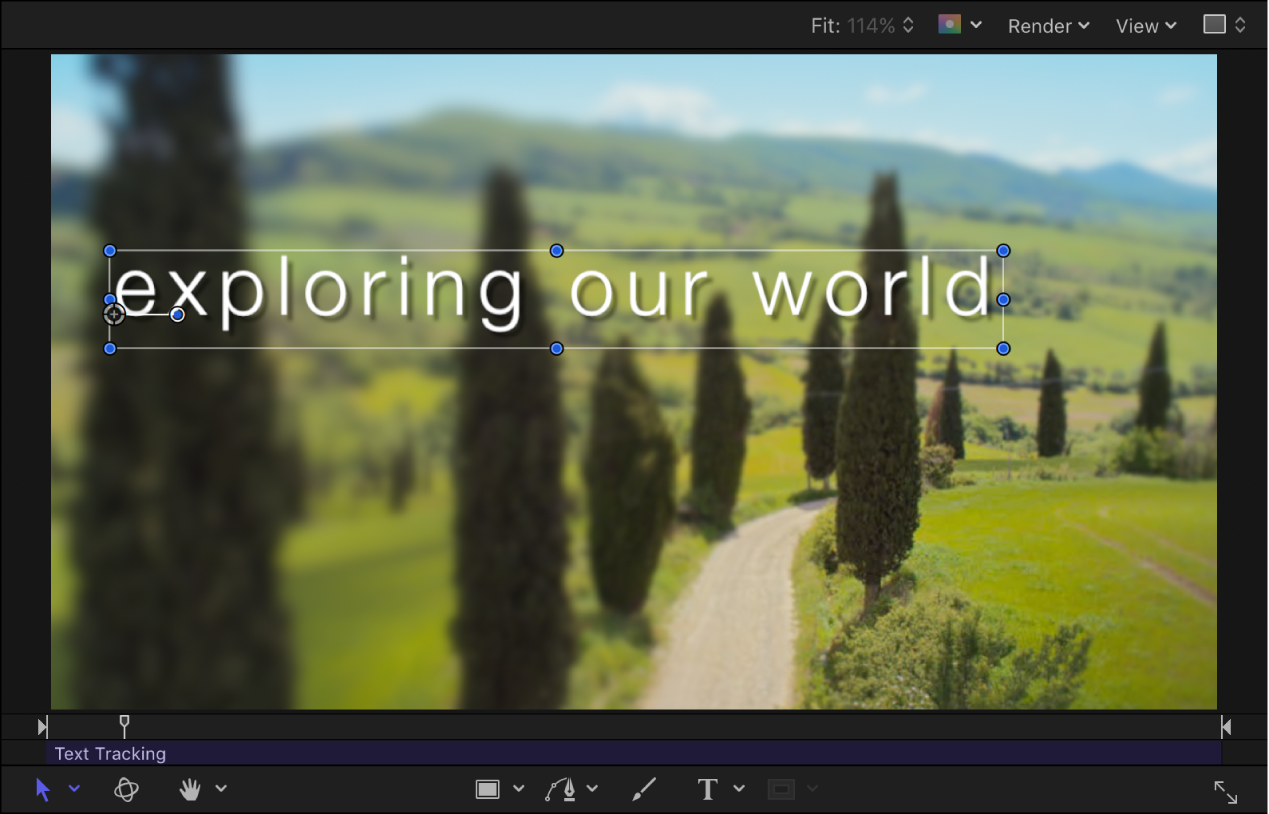
프로젝트를 재생하면 동작 인스펙터 또는 HUD의 비율 매개변수에 설정된 비율에 따라 문자가 흩어집니다.
참고: 텍스트 인스펙터의 포맷 패널에 있는 자간 매개변수와 마찬가지로 텍스트 간격 동작은 텍스트의 정렬 설정을 따릅니다. 예를 들어, 텍스트의 중심에서 바깥쪽으로 추적하려면 텍스트의 정렬을 중앙으로 설정해야 합니다. 이 매개변수는 텍스트 HUD 또는 텍스트 인스펙터의 레이아웃 패널에 있습니다.
텍스트 간격 제어기를 사용하여 문자 간격의 비율과 끝 부분 오프셋을 수정합니다. 동일한 텍스트 간격 동작 매개변수가 텍스트 간격 HUD 및 동작 인스펙터에 나타납니다. Motion의 텍스트 간격 제어기의 내용을 참조하십시오.
설명서 다운로드: Apple Books
피드백을 보내 주셔서 감사합니다.